Opettajan EXAM-ohjeet
Sisältö
Tentin laatiminen
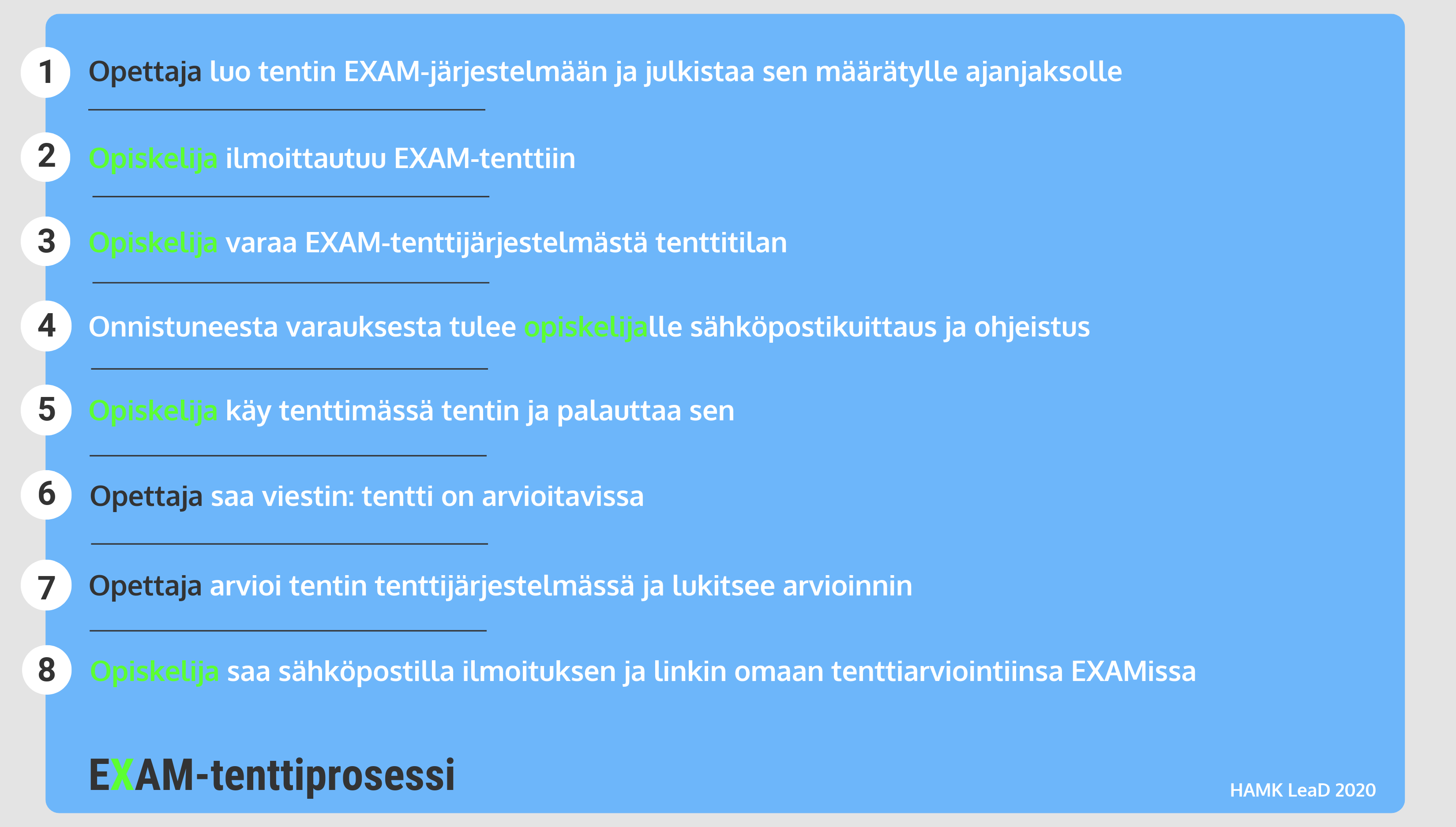
Tentin laatiminen
- Kirjaudu EXAMiin osoitteessa https://exam.hamk.fi. Käytä HAMK-tunnustasi.
- Luo uusi tentti, tenttityypiksi yleinen tai henkilökohtainen. Lisäohjeet tentin laatimiseen EXAM-konsortion sivuilta.
HUOM! Listalla tarjolla oleva kypsyysnäytettä ei suositella käytettävän, koska sen tarkistusprosessi edellyttää systemaattista toimintatavan muutosta koulutukselta. Katso lisää Kypsyysnäyte-osiosta. - Liitä tentti ns. opintojaksoon (toteutus). Käytä yleiskoodeja
- EXAM01 = kypsyysnäyte
- EXAM02 = maturity test
- EXAM03 = muu, kaikille muille tenteille
- Anna tentille kuvaava nimi (esim. Kypsyysnäyte, Onni Opiskelija tai INRAP20A3, Rakennetekniikan tentti 1 kevät 2022)
- Tarkista tentin asetukset ja laadi opiskelijalle ohjeistus. Lisä
- Lisää tarvittaessa muita tentaattoreita tai arvioijia.
HUOM. Kypsyysnäytteessä (ei kypsyysnäyte-tenttityypissä, vaan henkilökohtaista tenttiä käytettäessä) lisää viestinnän opettaja arvioijaksi, jolloin hän pääsee antamaan palautteen kielestä. - Valitse tenttiin tarvittavat ohjelmistot/suoritustavat.
- EXAM + Office (rajoitettu tietokoneen käyttö)
- EXAM + Office + Paperi (perinteinen paperikoe, jonka kysymykset ovat EXAMissa)
- Mikäli et tee valintaa, EXAM arpoo minkä tahansa tenttikoneen opiskelijalle tenttisuoritusta varten.
- Lisää tarvittaessa muita tentaattoreita tai arvioijia.
- Lisää tenttiin vähintään yksi aihealue ja kysymykset. Voit hyöntää jo aiemmin tekemiäsi kysymyksiä. Huomioi, että kysymykset sijaitsevat kysymyspankissa, jolloin niiden muokkaaminen vaikuttaa myös muihin tentteihin, joissa ko. kysymykset ovat käytössä. Jos kysymystä on siis muutettava edes hieman, tulee se kopioida erikseen kysymyspankissa ja lisätä sen jälkeen uutena kysymyksenä tenttiin.
- Lisäohjeet kysymysten lisäämiseen EXAM-konsortion sivuilta.
Huomioi EXAM-koneilla käytettävissä olevat ohjelmat, linkki HAMKin EXAM-tilojen ohjelmalistaukseen.
- Lisäohjeet kysymysten lisäämiseen EXAM-konsortion sivuilta.
Tentin julkaiseminen
- Julkaisuvaiheessa määrittele tenttiperiodi, jonka aikana tentin voi suorittaa.
HUOM. Jos tentin suorittajia on paljon, asetathan riittävän pitkän tenttiperiodin. - Valitse tentin kesto 55, 90, 115 tai 175 minuuttia.
HUOM. Kypsyysnäytteissä aika on aina 175 min.
Erikoistapauksissa voidaan henkilökohtaisissa tenteissä myöntää pidempi tenttiaika. - Lopuksi tallenna ja julkaise.
- Jos kyseessä on yleinen tentti, ohjeista opiskelijoita etsimään tentti suoraan EXAM-järjestelmästä tentin nimellä tai opettajan nimellä. Henkilökohtaiset tentit näkyvät suoraan kyseisen opiskelijan EXAM-työpöydällä kirjautumisen jälkeen.
Tentin arvioiminen
Kun opiskelija on suorittanut henkilökohtaisen tentin, saat siitä heti sähköposti-ilmoituksen. Yleisten tenttien tilanne näkyy viikoittaisessa koostesähköpostissa ja opettajan omalla EXAM-työpöydällä.
- Kirjaudu EXAMiin ja näet heti työpöydällä Arvioitavat tentit. Arvioimatta ja Odottaa loppuarviointia -sarakkeista pääset tarkastelemaan suorituksia.
- Avautuneesta suorituslistauksesta näet opiskelijat, jotka ovat tentin tehneet. Opiskelijan nimeä klikkaamalla pääset tenttisuoritukseen.
- Tenttisuorituksen arviointinäkymässä voit antaa kirjallisen palautteen ja pisteet tehtävistä. Lopuksi tentille annetaan lopullinen arvosana lukitsemalla arviointi.
HUOM. Opiskelija saa arvioinnin jälkeen sähköposti-ilmoituksen ja voi katsoa arviointinsa EXAMista. Arvosanaa ei voi enää muuttaa, eikä sitä siirretä automaattisesti mihinkään toiseen järjestelmään.
Kypsyysnäyte-tenttityyppi
Kypsyysnäyte-tenttityypin käyttö on järkevää, kun toimitaan systemaattisesti: kielentarkistajat käyvät säännöllisesti tarkistamassa, onko tarkastettavia kypsyysnäytteitä, ja kuittaavat osaltaan kielentarkistuksen tehdyksi järjestelmästä, minkä jälkeen tentin voi arkistoida.
- Mikäli käytetään kypsyysnäyte-tenttityyppiä, jossa on käytössä kielentarkistus, ei tarkistusta voida osoittaa yksittäiselle henkilölle, vaan kypsyysnäyte näkyy kaikilla EXAMiin kielentarkastajaksi lisätyillä henkilöillä.
- Ilmoituksia uusista tarkistettavista kypsyysnäytteistä ei lähetetä kielentarkastajille.
Sisällön arvioinnin lisäksi nimenomaan kielentarkastajan on käytävä kuittaamassa kielentarkastus tehdyksi, jotta tentin saa arkistoitua. Tässä tapauksessa ei riitä, että kielentarkastuksen tekevä henkilö on lisätty tenttiin tentaattoriksi ja tarkastaja arvioi tentin, kuten tentaattori.
Toimintaohjeet kielentarkastuksen hyväksymiseen: EXAM-konsortin ohjeen EXAM Kypsyysnäytteen toteuttaminen ja arvioiminen-ohjeen kohdassa “C. Kypsyysnäytteen kielentarkastus ja kokonaisuuden arvioinnin valmistuminen“.
Tenttivierailu: opiskelija suorittaa tentin toisessa korkeakoulussa
Jos opiskelija suorittaa tentin toisen korkeakoulun tenttiakvaariossa, ei se edellytä tentin laatineelta opettajalta lisätoimenpiteitä missään vaiheessa. Tentit tulevat opettajan arvioitavaksi tavalliseen tapaan. Huom. Paperitenttejä ei voi tehdä tenttivierailuna.
